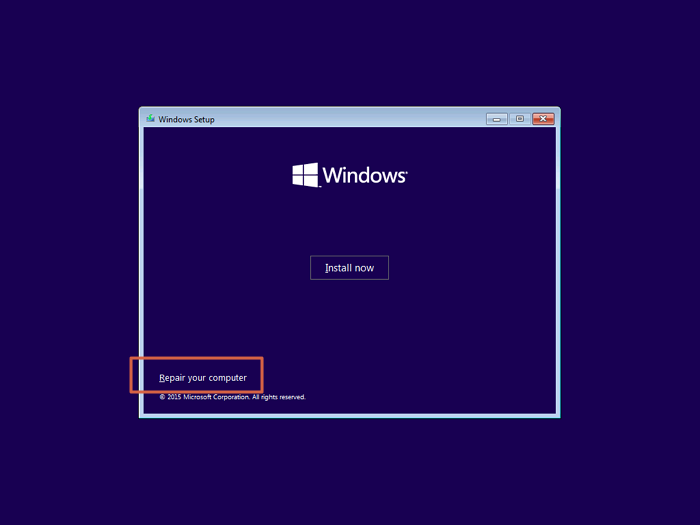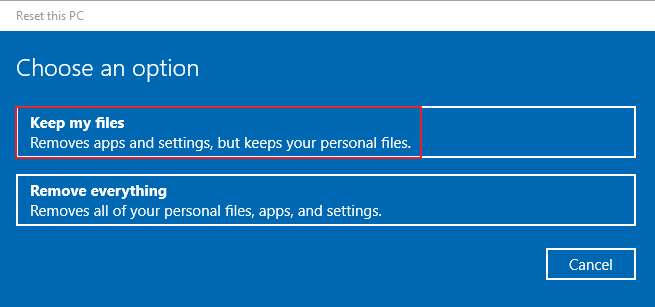Een fabrieksreset zet uw Windows 10-machine terug naar de oorspronkelijke configuratie door alle persoonlijke informatie en voorkeuren te wissen. Vergelijkbaar met een "schone lei"-reset voor uw smartphone, lost deze procedure softwarefouten op, verwijdert bloatware en verhoogt de algehele efficiëntie. U kunt nog steeds inloggen op uw computer als u uw inloggegevens bent vergeten door een fabrieksreset uit te voeren.
Ten tweede kan uw systeem na verloop van tijd onnodige bestanden en programma's verzamelen, waardoor het trager wordt of instabiliteit veroorzaakt. Soms vergeet u het wachtwoord en moet u de computer/laptop die u wilt verkopen terugzetten naar de fabrieksinstellingen . In dit bericht leer je hoe je Windows 10 terugzet naar de fabrieksinstellingen zonder wachtwoorden . U kunt de drie onderstaande methoden gebruiken om Windows 10 terug te zetten naar de fabrieksinstellingen zonder wachtwoord, en we bieden ook een oplossing voor gegevensherstel om u te helpen bij het herstellen van bestanden na het terugzetten van de fabrieksinstellingen van Windows 10 .
Methode 1. Hoe u Windows 10 terugzet op de fabrieksinstellingen zonder wachtwoord in Windows PE
Windows Preinstall Environment ( Windows PE ) is een lichtgewicht besturingssysteem dat kan worden gebruikt om Windows-desktopversies in te stellen en problemen op te lossen. Wanneer de computer opstartproblemen heeft, kan deze worden gebruikt om Windows 10 terug te brengen naar de oorspronkelijke staat.
We zullen ook een gedetailleerde video voor uw hulp bieden. Hier zijn een paar punten in de video die u moet kennen:
- 00:00 Hoe Windows 10 te resetten vanuit het inlogscherm
- 00:30 Klik op de optie probleemoplossing
- 01:32 Deze pc resetten
Nu kunt u de schriftelijke zelfstudie raadplegen om de Dell-laptop of andere Windows 10-computers terug te zetten naar de fabrieksinstellingen zonder in te loggen:
Stap 1 . Klik op de optie Opnieuw instellen in het menu Windows Reparatie.
![herstart Windows wanneer het is vergrendeld]()
Stap 2 . Selecteer Problemen oplossen: reset uw pc of bekijk geavanceerde opties in de lijst met beschikbare keuzes.
Stap 3 . Klik op Reset deze pc. De instellingenmenu-optie is dezelfde als degene die we hier hebben.
![reset deze pc]()
Stap 4 . Selecteer Mijn bestanden behouden of Alles verwijderen op het scherm Kies een optie, net zoals in de app Instellingen.
Opmerking : de volgende stap is om te beslissen hoe Windows opnieuw moet worden geïnstalleerd. Het installatiemateriaal is zowel online beschikbaar om te downloaden als lokaal voor gebruik.
![bewaar mijn bestanden of verwijder alles]()
Stap 5 . Selecteer de optie "Gewoon mijn bestanden verwijderen". Selecteer uw voorkeuren en klik vervolgens op de Reset-knop om te beginnen.
- Fooi
- In dit geval haalt het Reset-proces eerst de installatiebestanden op uit de cloud waar ze waren opgeslagen. De pc start opnieuw op in de korte installatiewizard, zodat u het apparaat kunt configureren alsof het gloednieuw is.
Als deze methode voor jou werkte, zou je dit kunnen delen met je vrienden op sociale media.
Methode 2. Fabrieksinstellingen herstellen Windows 10 zonder wachtwoord met Windows-installatiemedia
Stel dat uw apparaat een probleem heeft; het opnieuw installeren van Windows kan de harde schijf wissen als u uw beheerderswachtwoord vergeet. Het is gemakkelijk af te ronden. Haal eerst de Windows-installatieschijf van de website van Microsoft en zet deze over naar een USB-apparaat voor laptopgebruik. Volg onderstaande stappen:
Stap 1 . Start uw computer met de USB-drive. Klik op "Volgende" en "Uw computer herstellen" nadat de installatie-interface verschijnt.
![Repareer je computer]()
Stap 2 . Selecteer "Problemen oplossen > Deze pc opnieuw instellen" in het menu.
Stap 3 . Klik op "Alles verwijderen" om al uw gegevens te verwijderen.
Stap 4 . Kies de C-schijf. Klik op "Alleen het station waarop Windows is geïnstalleerd" om bestanden op andere stations op te slaan.
Stap 5 . Klik op "Reset" om uw pc zonder wachtwoord terug te zetten naar de fabrieksinstellingen.
Na het opnieuw installeren van Windows 10 met een installatieschijf, kunt u gegevens verliezen. Bekijk de volgende passage voor meer informatie over het herstellen van bestanden na het opnieuw installeren van Windows:
Bestanden herstellen na het opnieuw installeren van Windows 11/10/8/7
Windows 10 opnieuw geïnstalleerd en alles kwijt, je bent niet de enige. Volg hier de drie effectieve manieren om bestanden te herstellen. Lees meer >>
Methode 3. Wachtwoord opnieuw instellen en fabrieksinstellingen herstellen Windows 10
Het is niet erg om het computerwachtwoord te vergeten Windows 10 . U kunt het wachtwoord van uw lokale account opnieuw instellen. Uw lokale account verifieert u op uw apparaat zonder internet, maar niet op uw andere apparaten. Wanneer u uw lokale Windows 10-account aanmaakt, kunt u beveiligingsvragen gebruiken om in te loggen. Als u een onjuist wachtwoord invoert, doet u het volgende:
Stap 1 . Klik in het aanmeldingsscherm op Wachtwoord opnieuw instellen.
Stap 2 . Netwerkwerkapparaten staan mogelijk geen reset van wachtwoorden of pincodes toe. Neem in dergelijke gevallen contact op met uw beheerder.
Stap 3 . Reageer op uw beveiligingsvragen. Voer een nieuw wachtwoord in.
![nieuw wachtwoord instellen]()
Stap 4 . Meld u zoals gewoonlijk aan met het nieuwe wachtwoord.
Als u klaar bent, volgen hier de stappen om u te helpen uw Windows 10 terug te zetten naar de fabrieksinstellingen in Systeeminstellingen:
Stap 1 . Om toegang te krijgen tot het venster Instellingen, klikt u op de Start-knop en het tandwielsymbool in de meest linkse hoek van het menu. Kies vervolgens Update & Beveiliging.
![selecteer Update- en beveiligingsinstellingen op Windows 10]()
Stap 2 . Selecteer Aan de slag onder Reset deze pc nadat u op Herstel hebt geklikt.
![klik op Aan de slag]()
Stap 3 . Als u ervoor kiest om mijn gegevens te behouden, keert uw pc terug naar de fabrieksinstellingen, die al dan niet naar wens zijn. Om deze optie uit te schakelen, kiest u de link "Instellingen wijzigen" en selecteert u "Uit".
Opmerking : er is een optie om applicaties en instellingen te behouden terwijl persoonlijke gegevens worden gewist als u Alles verwijderen kiest. Om uw gegevens permanent te verwijderen, gaat u naar de pagina Instellingen en zet u de schakelaar Gegevens wissen aan.
![Selecteer in welke modus u Windows 10 wilt resetten]()
Stap 4 . Nadat u de gewenste optie heeft gekozen, kiest u Volgende. Windows geeft precies aan wat er wordt gewist, tenzij u het proces annuleert.
Stap 5 . Kies Resetten als u klaar bent. Na een paar minuten zal uw computer opnieuw opstarten en normaal opstarten. U kunt er zeker van zijn dat alles wat u wilt verwijderen, verdwenen is wanneer u zich de volgende keer aanmeldt bij Windows 10.
Misschien wilt u ook meer weten over wat u moet doen als u geen toegang meer heeft tot Windows 10:
Buitengesloten van Windows 10? We hebben het! [Opgelost]
Wat te doen als u geen toegang meer heeft tot Windows 10? Je gaat drie dingen leren om Windows 10 te unlocken . Lees meer >>
Herstel gegevens na fabrieksreset Windows 10 zonder wachtwoord
In het ongelukkige geval van een fabrieksreset op uw Windows 10-apparaat zonder wachtwoord, kan de paniek van het verliezen van uw kostbare gegevens overweldigend zijn. Maak je echter geen zorgen, want er staat een krachtige en betrouwbare oplossing tot je beschikking - EaseUS Data Recovery Wizard .
Deze gebruiksvriendelijke software is een redder in nood met betrekking tot gegevensherstel en biedt een eenvoudige manier om verloren bestanden terug te halen na een fabrieksreset. Of je nu per ongeluk de Reset hebt gestart, een systeemcrash hebt ondervonden of de Reset opzettelijk hebt uitgevoerd maar geen back-up van je gegevens hebt gemaakt, de EaseUS Data Recovery Wizard staat voor je klaar.
De EaseUS Data Recovery Wizard is ontworpen om tegemoet te komen aan verschillende scenario's voor gegevensverlies, waardoor het een essentiële tool is voor Windows 10-gebruikers. Als u Windows 10 gebruikt om te werken, kunt u eenvoudig verwijderde Word-documenten en andere werkbestanden herstellen . Als u zich in een van deze situaties bevindt, komt deze herstelsoftware u te hulp. Het kan bijvoorbeeld bestanden herstellen na een fabrieksreset van Windows 11 , 10, wanneer u van tevoren bent vergeten een back-up van uw gegevens te maken, of in de nasleep van een systeemcrash die resulteerde in gegevensverlies.
De krachtige algoritmen graven diep in uw systeem om verwijderde bestanden op te sporen en te herstellen Windows 10 . Dankzij de gebruiksvriendelijke interface kunnen zelfs mensen met beperkte technische expertise moeiteloos door het herstelproces navigeren:
Opmerking: om een hoge kans op gegevensherstel te garanderen, installeert u de EaseUS-software voor gegevensherstel op een andere schijf in plaats van de originele schijf waarop u bestanden bent kwijtgeraakt.
Stap 1. Start de EaseUS Data Recovery Wizard op uw Windows 11-, Windows 10-, Windows 8- of Windows 7-computer. Selecteer de schijfpartitie of opslaglocatie waar u gegevens bent kwijtgeraakt en klik op "Scannen".
Stap 2. Deze herstelsoftware begint met het scannen van de schijf om alle verloren en verwijderde bestanden te vinden. Wanneer het scanproces is voltooid, klikt u op "Filter"> "Type" om verloren bestandstypen op te geven.
Stap 3. Bekijk en herstel verloren Windows-bestanden. U kunt dubbelklikken om een voorbeeld van de gescande bestanden te bekijken. Selecteer vervolgens de doelgegevens en klik op de knop "Herstellen" om ze op een andere veilige plek op de pc of een extern opslagapparaat op te slaan.
U kunt deze pagina eenvoudig delen op sociale media om meer lezers kennis te laten maken met de EaseUS-tool voor gegevensherstel!
Het komt erop neer
Onverwachte gebeurtenissen kunnen leiden tot gegevensverlies , waardoor gebruikers angstig en ongerust worden. Met de komst van robuuste programma's voor gegevensherstel, zoals de EaseUS Data Recovery Wizard, is het terughalen van verwijderde bestanden opmerkelijk eenvoudig geworden.
EaseUS Data Recovery Wizard komt naar voren als de redder na een fabrieksreset op Windows 10 zonder wachtwoord en biedt een flexibele en gebruiksvriendelijke oplossing. De uitgebreide scanmogelijkheden en ondersteuning voor tal van bestandsformaten garanderen dat er geen onherstelbare gegevens verloren gaan.
De EaseUS Data Recovery Wizard is voorbereid om uw waardevolle bestanden veilig en betrouwbaar te herstellen in het geval van onbedoelde resets, systeemstoringen of verwaarloosde back-ups.
EaseUS Data Recovery Software Volledig overzicht [bijgewerkt in 2023]
EaseUS Data Recovery Wizard is gebruiksvriendelijke software voor gegevensherstel. In dit bericht laten we een volledige recensie zien. Lees meer >>
Veelgestelde vragen over fabrieksinstellingen van Windows 10 zonder wachtwoord
De volgende aanvullende vragen over het terugzetten naar de fabrieksinstellingen van Windows 10 zonder wachtwoord kunnen u helpen meer te weten te komen:
1. Hoe kan ik Windows 10 terugzetten naar de fabrieksinstellingen als ik het beheerderswachtwoord ben vergeten?
Houd de Shift-toets ingedrukt om uw apparaat opnieuw op te starten en klik op het menu-item Power > Restart in het systeemvak. Kies desgevraagd Problemen oplossen > Deze pc opnieuw instellen in de lijst met beschikbare opties. Klik op de knop Alles.
2. Hoe bestanden herstellen na fabrieksreset Windows 10?
EaseUS Data Recovery Wizard is een effectieve en betrouwbare optie die voor u beschikbaar is. Dit programma is een uitkomst voor gegevensherstel, waardoor het gemakkelijk is om verwijderde bestanden te herstellen na een harde reset.
3. Maakt een fabrieksreset mijn pc volledig schoon?
Als u een fabrieksreset uitvoert, zijn al uw gegevens verdwenen. De fabrieksresetoptie, die een normale functie is op de meeste moderne apparaten, kan worden gebruikt om alles volledig te wissen uit de interne opslag van uw computer of telefoon.
4. Kan ik mijn Windows 10-laptop terugzetten naar de fabrieksinstellingen zonder hem aan te zetten?
Een computer opnieuw opstarten door op de aan/uit-knop te drukken is mogelijk. Zodra u dat doet, start de computer snel op en wordt u gevraagd voortdurend op de shift-knop te drukken om toegang te krijgen tot de geavanceerde opties van het systeem en een fabrieksreset uit te voeren.
![EaseUS Data Recovery Wizard]()
![EaseUS Data Recovery Wizard for Mac]()
![EaseUS Partition Manager Pro]()
![EaseYS Partition Manager Server]()
![EaseUS Todo Backup Workstation]()
![EaseUS Todo Backup Advanced Server]()